Lorsque j’utilisais Windows 10 en classe, j’avais pris l’habitude de me servir d’Openboard, logiciel open source pour TBI. N’ayant pas de TBI , faute de moyens, j’avais investi dans une tablette graphique à 70€, de chez Wacom (intuo bluetooth). Aujourd’hui nous allons voir comment remplacer un tableau blanc interactif en classe par un Chromebook.
Grâce à cette tablette, il m’était possible, n’importe où dans ma classe, d’écrire ou de faire écrire les élèves au tableau, de souligner, d’annoter, de déplacer des étiquettes pour faire des jeux etc. Ce fonctionnement permettait de se libérer du tableau. Fini les élèves qu’on gêne en écrivant. Malheureusement, ces tablettes demandent un effort considérable aux élèves : ils parviennent difficilement à écrire sur une surface qui ne laisse pas transparaître de traces.
C’est alors qu’intervient le Chromebook avec son écran tactile et un stylet à 8€. Grâce à un switch et un câble usb c/hdmi, j’ai laissé mon pc Windows en classe et je projette l’un ou l’autre par une simple pression sur le bouton du switch. C’est très pratique.
Grâce au Chromebook projeté, tout ce que j’ai annoncé plus haut, et plus encore, est possible. Bien sûr, je vous explique comment effectuer toutes ces opération.
[all4affiliates id= »39111″ title= »Chromebook Asus C434″]
Quelles applis pour remplacer un Tableau Blanc Interactif en classe par un Chromebook
Tout d’abord, nostalgique, j’ai cherché à installer Openboard sur mon Chromebook. La version Linux est impossible à installer, Nicolas m’a donc aiguillé vers l’excellente application Crossover, émulateur de logiciels Windows. Il vous explique tout dans ce tuto .
Me voilà donc équipé, sur mon Chromebook, du formidable Openboard, qui vient tout juste de sortir sa mise à jour 1.5.4
Les élèves peuvent désormais venir à l’ordinateur, utiliser le stylet et agir sur le texte, écrire, tracer, etc..
Mais ce n’est pas tout ! Il existe d’autres applis qui méritent le détour, je vais vous en présenter 2 : Jamboard (gratuit) et Squid (10€) Je les utilise principalement pour écrire au tableau, ou bien pour que les élèves eux-mêmes écrivent ou dessinent.
Squid une application Android utilisable en TBI
Squid est une appli de prise de notes. Ce que j’ai adoré chez elle, c’est sa fonction page infinie. En effet, il est possible de dérouler autant de place que l’on souhaite sur une feuille. C’est très pratique pour jeter des notes prises à la volée, coller une capture d’écran pour l’annoter, etc.. Il suffit de quelques minutes pour la prendre en main.
Autre point fort, qui faisait partie de mes critères absolus : la prise de note au stylet est très fluide. Il n y a aucun ralentissement, même lorsque le dessin est très chargé. La version gratuite ne permet pas d’utiliser le surligneur, les formes ni l’insertion de texte. De même elle limite l’accès aux nombreux types de pages : papier ligné, quadrillé, pointé, avec portées musicales, terrains de sports, grilles en tout genre… Mais, rappelons-le, l’appli ne coute que 10€, elle les mérite bien.
Je ne trouve pour l’instant aucun défaut à Squid, que j’utilise quotidiennement. Par exemple, on peut y coller un texte, (ou importer un pdf) et le faire annoter par les élèves. Autre exemple : un élève écrit sa dictée sur le Chromebook, avec le stylet et on projette sa production pour une mise en commun.
Un outil de Google pour remplacer le TBI
Jamboard est une appli proposée par Google. Il offre une plus grande panoplie de stylos et d’effets, mais ses principaux atouts, à mon sens, sont les fonctions de correcteurs de texte, de formes et de dessins. Voici un aperçu de ce que Jamboard propose. C’est idéal pour réaliser avec les élèves une affiche par exemple.
Jamboard offre aussi la possibilité d’éditer un document à plusieurs ! C’est un atout non négligeable pour éviter de mettre 3 ou 4 enfants sur un seul Chromebook ou une même tablette.
Le principal défaut de cette appli est qu’elle ne permet pas de coller un contenu copié dans le presse-papier. Malgré tout, on peut le combiner à Squid pour obtenir ce que l’on souhaite.
Interagir avec des éléments numériques
Une autre activité de classe très utilisée sur les TBI consiste à interagir avec un document, par exemple pour déplacer des étiquettes ou cliquer sur des éléments. Là encore, un Chromebook à écran tactile remplace sans problème un TBI.
Genially et Learning apps
Genially est un site formidable permettant de créer des présentations, des infographies, des quizz ou même des escape games pédagogiques. L’interaction entre l’utilisateur et le contenu est la base de son fonctionnement. Voici un exemple très concret : en mathématiques, pour représenter un nombre de différentes manières la méthode MHM propose une présentation sous forme de fleur. En voici une version numérique, réalisée avec genially. Grâce au Chromebook tactile vidéo projeté, les élèves peuvent passer chacun leur tour.
learning apps est un site gratuit permettant de créer des jeux de type mémorys, pendus, quizz, textes à trous, classements, puzzles, mots mêlés etc. C’est très pratique en classe, en voici un exemple, combiné à genially. Il s’agit d’une méthode de lecture CP, que j’ai augmentée avec des images et des phrases, et complétée avec des jeux learning apps.
Un Chromebook c’est aussi profiter de nombreuses applis android !
Pour n’en présenter que trois, comme elles sont sorties très récemment, je peux vous présenter scratch 3 (gratuite), Mazaam (version payante à 6€) et BDnF (gratuite).
Scratch est une application hors ligne, incontournable pour apprendre la programmation informatique aux plus jeunes, dès 6 ans. L’appli Android fonctionne parfaitement sur Chromebook.
Mazaam, est une appli de musique. Elle permet de travailler sur les paramètres du son, dans un environnement ludique et très adapté aux élèves de 4 à 7 ans. Elle fonctionne parfaitement sur Chromebook. En classe, c’est un plaisir de l’utiliser.
Enfin, BDnF, permet de créer très facilement des BD. Elle s’adresse à tous les publics et met en scène des images de la BNF ! Une formidable appli sortie le 30 janvier 2020.
Voilà les premiers retours que je peux faire depuis l’acquisition de mon Chromebook, en janvier 2020. Et vous, utilisez-vous votre Chromebook pour remplacer un TBI ? Avec quelles applis ? J’attends vos retours.
Nous vous rappelons que vous pouvez acheter sur le site différents produits vous permettant d’utiliser au mieux votre Chromebook.


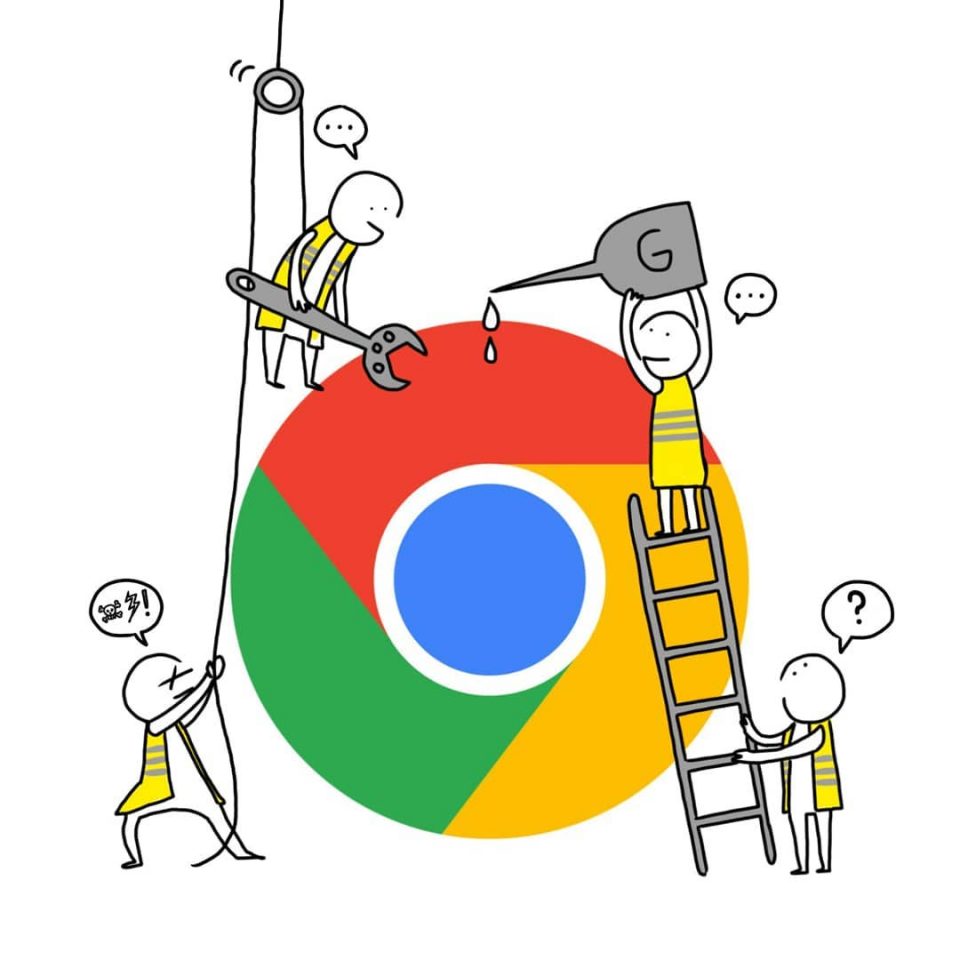









J’utilise depuis 3 années Openboard combiné avec une tablette graphique XP-Pen ( https://www.xp-pen.fr ) pour faire du tableau blanc en TD. C’est un super outil multiplateforme.
Bonjour,
Vous avez réussi à l’installer avec un chromebook ?
Bonjour Romain et merci pour ce retour ! Oui mon pc et mon chromebook sont branchés en HDMI au vidéoprojecteur via mon switch. Il suffit d’appuyer sur le bouton du switch pour basculer de l’un à l’autre. Moi aussi je souhaitais une solution sans fil et elle existe ! C’est le chromecast (30€) avec lequel tu projettes ton chromebook via wifi à ton vidéoproj. Malheureusement je n’ai pas pu le faire car il faut alimenter le chromecast en le branchant soit au secteur (dans mon cas trop loin d’une prise) soit à un port USB du vidéoproj (le mien est trop vieux en n’en a pas ! !! Donc switch filaire…) Ce qui fait que j’ai un chromecast pour chez moi, branché sur ma télé. Néanmoins, je balade mon chromebook quand même en classe. Je le file à un élève pour sa dictée. Les autres sont sur ardoise, lui sur chromebook. Ensuite, je branche pour la mise en commun. ça va pas mal comme ça aussi.
Bonjour Benjamin,
Ton article est une véritable révélation pour moi. Cela fait un bail que je cherche à utiliser mon tableau, en classe, à distance. J’ai tenté l’accès au PC à distance, mais impossible. Je viens de découvrir Google Jamboard, et c’est une révélation ! Utiliser des documents, reconnaissance du texte, des formes, … un véritable bonheur.
Si j’ai bien compris, ton PC reste brancher au vidéoprojecteur (via un switch avec ton PC fixe) ? Connais-tu une solution sans fil qui permettrait de se déplacer, avec le chromebook, en classe? De l’amener jusqu’aux élèves, de prendre en photo les expériences des élèves pour les analyser aux tableau, … (je suis en train d’imaginer plein d’applications en classe :) )
En tout cas, ça sera testé dès la rentrée.
Romain
Comme Benjamin je pensais au chromecast pour diffuser à distance ton écran.. il faudra soit une prise de courant ou un port USB qui permettra d’alimenter ton appareil
je pense qu’il est possible de mettre de brancher une clé permettant de caster sur le vidéoprojecteur via le HDMI.
La plus part des vidéoproj de TNI sont équipés de cette prise hdmi et d’un port USB pour la partie électrique.
Mais il faut que ta classe soit avec aussi une borne wifi….
D’ici fin mars, les bornes wifi seront dans mon bahut, je pourrais tester
Ah je ne savais pas que c était possible avant. Je leur ai écrit il y a quelques semaines pour savoir s ils comptaient rendre la version Linux compatible. Peut être un jour. Workspace en revanche ne semble pas fonctionner.
Bonjour,
Cela me rassure pour Openboard car je pensais que c’était mon Chromebook qui déconnait avec tous les tests que je fais dessus… Pourtant sous Crouton je l’avais fait tourner mais c’était il y a quelques versions déjà.